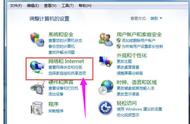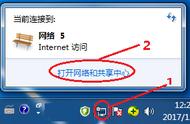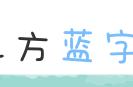一个粉丝提到了Router OS没有中文界面:

这对于初级使用Router OS的用户来说的确是一个硬伤,但是这件事得从两个角度来说,真正去使用Router OS的时候,你会发现即便是Router OS的界面被设置成中文,你则会觉得界面上的每一个字你都认识,但代表什么意思依旧让人一头雾水。
实际上中文不中文的对深入使用Router OS并不构成实质性的影响,更多的门槛来自于用户对网络的理解和认知。
昨天提到了如何通过快速设置(Quick Set)把一台Router OS当作普通路由器来使用。在昨天的文章中实际上就给大家留下了一个小的疑问点,是不是没给大家讲Router OS如何PPPoE拨号上网呢?
很多玩软路由的用户除了科学处理之外最重要的认知就是“光猫桥接 路由器拨号”,似乎认为能搞定光猫桥接让路由器能够直接在光纤上拨号就是一个很高端的“技能”了。
但是,这仅仅是入了一个门而已。
通常,在搞定了光猫的桥接模式之后,路由器的拨号界面是这样的:

用户就需要关注宽带运营商提供给自己的PPPoE上网用户名和密码,在路由器的WAN口设置中填写进去上网的用户名密码设置就搞定了路由器的拨号。
在Router OS的Quick Set中也是这样的设置:

咱们昨天说了,Router OS利用Quick Set设置路由器的功能是和普通路由器没什么区别的。
但我们回到iN自己的路由器设置里面来看,即便是在Quick Set中也会依据不同的选项显现出不同的状态:
在界面上直接点入Quick Set,iN的路由器被默认设置成了一个Bridge(桥):